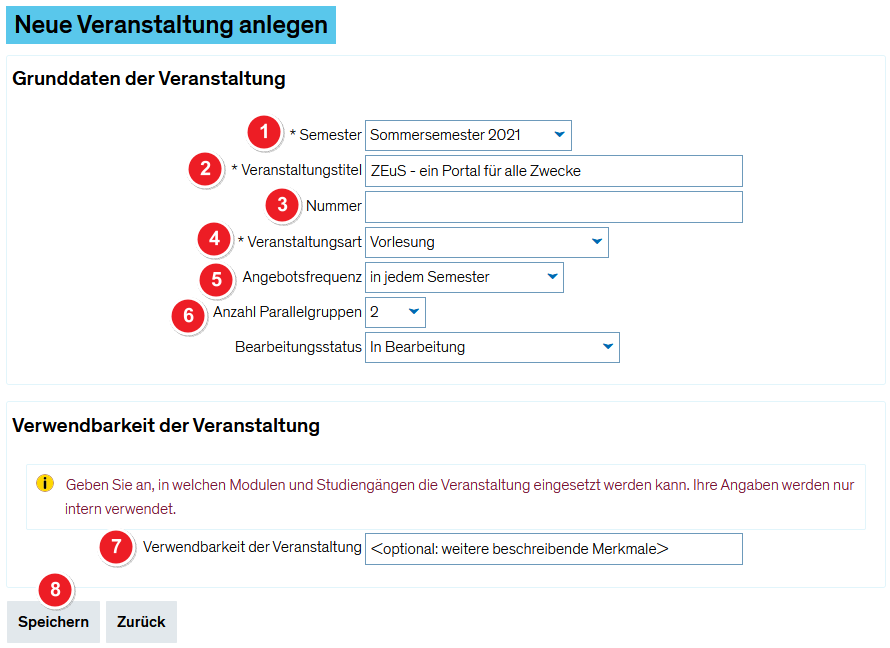Tabellen anpassen: Unterschied zwischen den Versionen
Aus ZEuS-Wiki
(Zwischenspeichern nach Einführung) |
(Zwischenstand nach Einfügen Schritte) |
||
| Zeile 11: | Zeile 11: | ||
==Rolle== | ==Rolle== | ||
Tabellen mit Anpassungsmöglichkeiten finden Sie unter verschiedenen Menüpunkten und für verschiedene Rollen. | |||
==Vorgehen== | ==Vorgehen== | ||
Nachdem Sie die Tabelle vorgefunden haben, können Sie über die Schaltfläche '''<span style="color: #008000;">Tabelle anpassen</span>''' in einem separaten Pupup-Fenster die Anzeigemöglichkeiten verändern. Nach dem Speichern sehen Sie die nach Ihren Wünschen veränderte Tabelle. Sehen Sie nachfolgend das Vorgehen. | |||
==Schritt 1== | |||
{| style="border: 2px; border-style: solid; border-color: #00a9e0; width: 100%; background-color: #cceef9;" cellspacing="5" | {| style="border: 2px; border-style: solid; border-color: #00a9e0; width: 100%; background-color: #cceef9;" cellspacing="5" | ||
|- | |- | ||
| Zeile 18: | Zeile 23: | ||
|} | |} | ||
==Informationen und Bearbeitungsmöglichkeiten== | ===Informationen und Bearbeitungsmöglichkeiten=== | ||
{| | {| | ||
|- | |- | ||
| Zeile 45: | Zeile 50: | ||
| style="text-align: left; vertical-align: top;"|Text | | style="text-align: left; vertical-align: top;"|Text | ||
|} | |} | ||
==Schritt 2== | |||
{| style="border: 2px; border-style: solid; border-color: #00a9e0; width: 100%; background-color: #cceef9;" cellspacing="5" | |||
|- | |||
| style="width: 33%;"| | |||
{{Klappbox-bluespice|Screenshot |2= [[Datei:EXA_VeranstaltungenAnlegen_Grunddaten.png|none]]}} | |||
|} | |||
===Informationen und Bearbeitungsmöglichkeiten=== | |||
{| | |||
|- | |||
| style="text-align: left; vertical-align: top;"|[[Datei:ZEuS_Stempel1.png|none|24x24px]] | |||
| style="text-align: left; vertical-align: top;"|Text | |||
|- | |||
| style="text-align: left; vertical-align: top;"|[[Datei:ZEuS_Stempel2.png|none|24x24px]] | |||
| style="text-align: left; vertical-align: top;"|Text | |||
|- | |||
| style="text-align: left; vertical-align: top;"|[[Datei:ZEuS_Stempel3.png|none|24x24px]] | |||
| style="text-align: left; vertical-align: top;"|Text | |||
|- | |||
| style="text-align: left; vertical-align: top;"|[[Datei:ZEuS_Stempel4.png|none|24x24px]] | |||
| style="text-align: left; vertical-align: top;"|Text | |||
|- | |||
| style="text-align: left; vertical-align: top;"|[[Datei:ZEuS_Stempel5.png|none|24x24px]] | |||
| style="text-align: left; vertical-align: top;"|Text | |||
|- | |||
| style="text-align: left; vertical-align: top;"|[[Datei:ZEuS_Stempel6.png|none|24x24px]] | |||
| style="text-align: left; vertical-align: top;"|Text | |||
|- | |||
| style="text-align: left; vertical-align: top;"|[[Datei:ZEuS_Stempel7.png|none|24x24px]] | |||
| style="text-align: left; vertical-align: top;"|Text | |||
|- | |||
| style="text-align: left; vertical-align: top;"|[[Datei:ZEuS_Stempel8.png|none|24x24px]] | |||
| style="text-align: left; vertical-align: top;"|Text | |||
|} | |||
==Schritt 3== | |||
{| style="border: 2px; border-style: solid; border-color: #00a9e0; width: 100%; background-color: #cceef9;" cellspacing="5" | |||
|- | |||
| style="width: 33%;"| | |||
{{Klappbox-bluespice|Screenshot |2= [[Datei:EXA_VeranstaltungenAnlegen_Grunddaten.png|none]]}} | |||
|} | |||
===Informationen und Bearbeitungsmöglichkeiten=== | |||
{| | |||
|- | |||
| style="text-align: left; vertical-align: top;"|[[Datei:ZEuS_Stempel1.png|none|24x24px]] | |||
| style="text-align: left; vertical-align: top;"|Text | |||
|- | |||
| style="text-align: left; vertical-align: top;"|[[Datei:ZEuS_Stempel2.png|none|24x24px]] | |||
| style="text-align: left; vertical-align: top;"|Text | |||
|- | |||
| style="text-align: left; vertical-align: top;"|[[Datei:ZEuS_Stempel3.png|none|24x24px]] | |||
| style="text-align: left; vertical-align: top;"|Text | |||
|- | |||
| style="text-align: left; vertical-align: top;"|[[Datei:ZEuS_Stempel4.png|none|24x24px]] | |||
| style="text-align: left; vertical-align: top;"|Text | |||
|- | |||
| style="text-align: left; vertical-align: top;"|[[Datei:ZEuS_Stempel5.png|none|24x24px]] | |||
| style="text-align: left; vertical-align: top;"|Text | |||
|- | |||
| style="text-align: left; vertical-align: top;"|[[Datei:ZEuS_Stempel6.png|none|24x24px]] | |||
| style="text-align: left; vertical-align: top;"|Text | |||
|- | |||
| style="text-align: left; vertical-align: top;"|[[Datei:ZEuS_Stempel7.png|none|24x24px]] | |||
| style="text-align: left; vertical-align: top;"|Text | |||
|- | |||
| style="text-align: left; vertical-align: top;"|[[Datei:ZEuS_Stempel8.png|none|24x24px]] | |||
| style="text-align: left; vertical-align: top;"|Text | |||
|} | |||
==Siehe auch== | ==Siehe auch== | ||
{{mb-idee|<ul><li>Link</ul>}} | {{mb-idee|<ul><li>Link</ul>}} | ||
Version vom 27. Februar 2017, 10:01 Uhr
Einführung
Die Darstellung von Daten in Tabellenform ist in ZEuS eine häufige Möglichkeit, die in allen Modulen zu finden ist. Anwendungsbeispiele sind u.a.
- Auflistung von Bewerbern im Bewerbermanagement,
- Tabellen mit Studierendendaten in der Studierendenverwaltung oder
- eine Tabelle mit Vorlesungen im Lehrveranstaltungsmanagement.
Alle Tabellen haben gemeinsam, dass Sie sie individuell anpassen können. Sie haben nicht nur die die Möglichkeit, Spalten ein- oder auszublenden, sondern können auch die standardmäßige Anzahl von Zeilen auf einer Tabellenseite festlegen. Nachfolgend finden Sie detaillierte Informationen dazu.
Rolle
Tabellen mit Anpassungsmöglichkeiten finden Sie unter verschiedenen Menüpunkten und für verschiedene Rollen.
Vorgehen
Nachdem Sie die Tabelle vorgefunden haben, können Sie über die Schaltfläche Tabelle anpassen in einem separaten Pupup-Fenster die Anzeigemöglichkeiten verändern. Nach dem Speichern sehen Sie die nach Ihren Wünschen veränderte Tabelle. Sehen Sie nachfolgend das Vorgehen.
Schritt 1
Informationen und Bearbeitungsmöglichkeiten
| Text | |
| Text | |
| Text | |
| Text | |
| Text | |
| Text | |
| Text | |
| Text |
Schritt 2
Informationen und Bearbeitungsmöglichkeiten
| Text | |
| Text | |
| Text | |
| Text | |
| Text | |
| Text | |
| Text | |
| Text |
Schritt 3
Informationen und Bearbeitungsmöglichkeiten
| Text | |
| Text | |
| Text | |
| Text | |
| Text | |
| Text | |
| Text | |
| Text |
Siehe auch
|